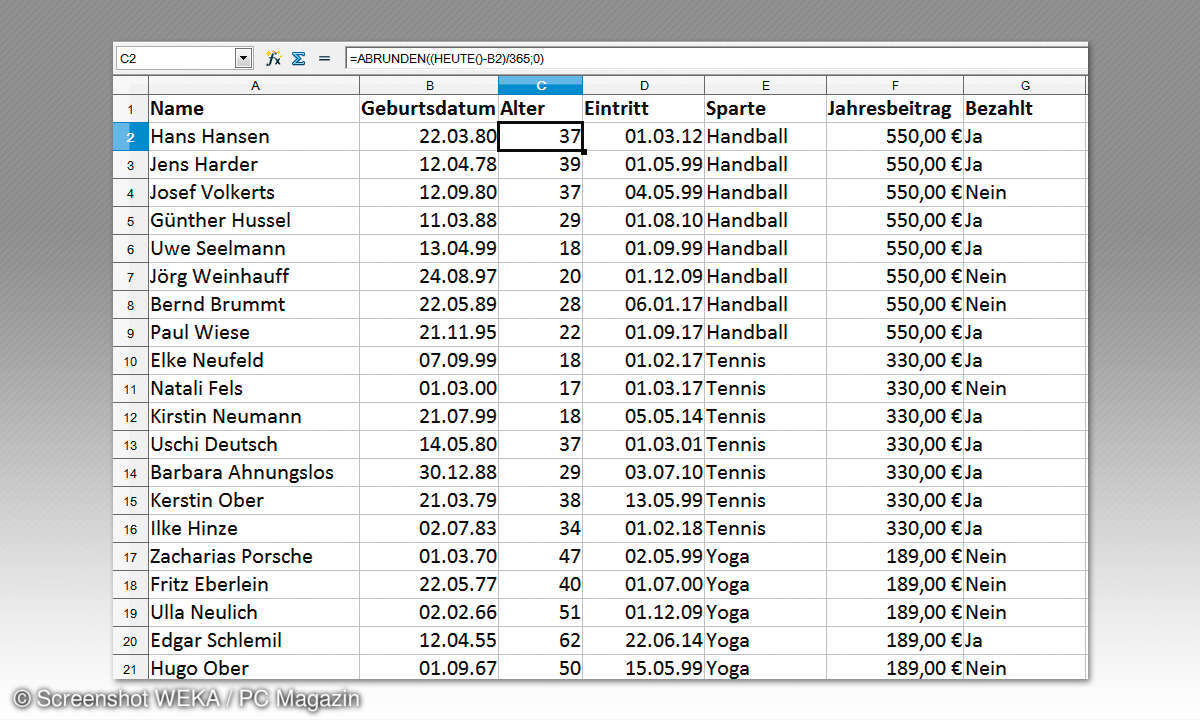Arbeitszeiterfassung mit Open Office Calc: So einfach geht's
Um Arbeitszeiten zu erfassen, gibt es viele Lösungen. Doch warum nicht einfach den Stundennachweis kostenlos in OpenOffice Calc erledigen? Wir geben eine Anleitung.

Behalten Sie Ihre Arbeitszeiten im Griff. Diese Tabelle in OpenOffice-Calc hilft Ihnen dabei, für jeden Monat die aktuellen Arbeitsstunden zu berechnen. Sie können so Ihre Arbeitszeiten erfassen und auswerten. Das OpenOffice-Paket finden Sie bei uns zum kostenlosen Download oder unter openoffice.o...
Behalten Sie Ihre Arbeitszeiten im Griff. Diese Tabelle in OpenOffice-Calc hilft Ihnen dabei, für jeden Monat die aktuellen Arbeitsstunden zu berechnen. Sie können so Ihre Arbeitszeiten erfassen und auswerten. Das OpenOffice-Paket finden Sie bei uns zum kostenlosen Download oder unter openoffice.org.
1. Erstellen Sie im ersten Schritt das Eingabeformular der Zeiterfassung
Zunächst entwerfen Sie in einer neuen Calc-Tabelle ein Eingabeformular. Füllen Sie die Zellen für dieses Formular folgendermaßen aus:
- Zelle A4: Name: -> hier soll manuell der Name des Mitarbeiters eingegeben werden
- Zelle D4: Monat: -> dient zur Auswahl des Monats
- Zelle D5: Stunden: -> Stunden automatisch berechnen
- Zelle A7: Datum: -> in der Spalte darunter werden die Tage des jeweiligen Monats aufgelistet
- Zelle B7: Start: -> Beginn der Arbeitszeit
- Zelle C7: Ende: -> Ende der Arbeitszeit
- Zelle D7: Pause: -> Pause
- Zelle E7: Arbeitszeit/Tag: -> Berechnung der Arbeitszeit
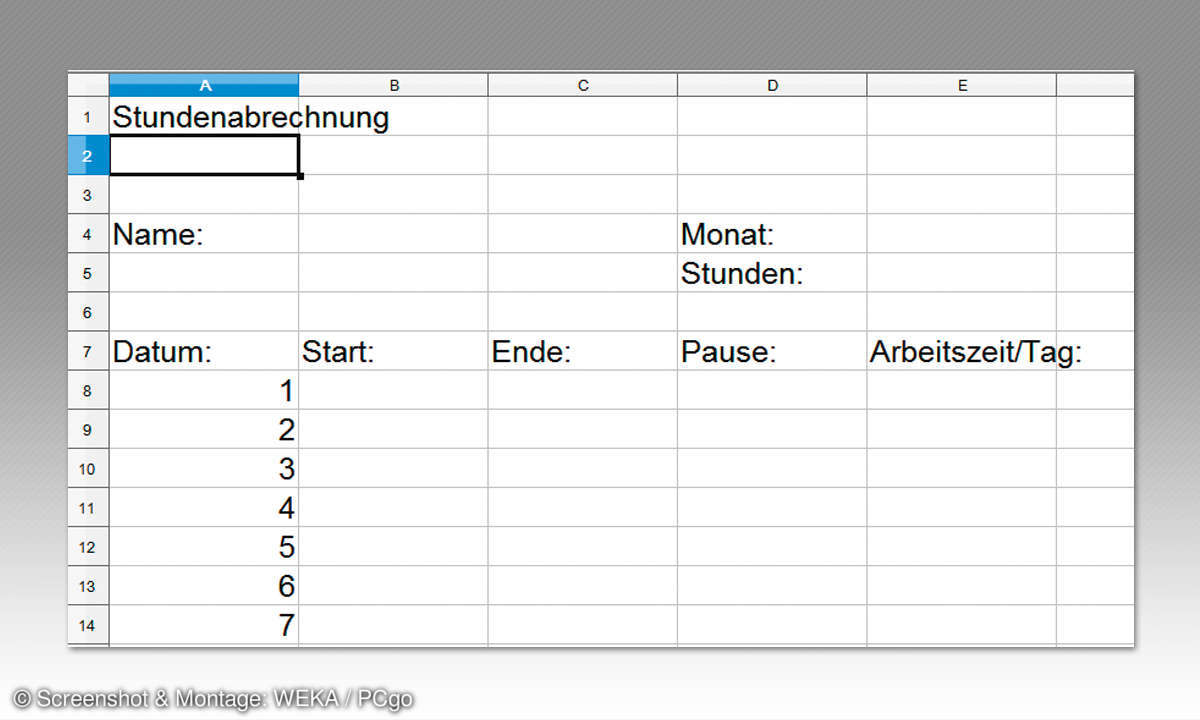
Unterhalb der Zelle Datum: sollen die Tage des Monats erscheinen. Tippen Sie dazu in die Zelle A8 den Wert 1 ein. Ziehen Sie anschließend den Kopieranfasser dieser Zelle bis in die Zelle A38. Die Zellen werden jetzt fortlaufend von 1 bis 31 ausgefüllt.
2. Die Formeln zur automatischen Berechnung der Arbeitszeit eingeben
Jetzt sollen die Arbeitszeiten pro Tag mit einer Formel berechnet werden. Datums- und Zeitfunktionen sind im Hintergrund der Tabellenkalkulation nichts anderes als Zahlen. Diese Zahlen werden als Uhrzeit formatiert.
Mit diesen Zahlen kann die Tabellenfunktion rechnen. Im Anschluss lässt sich dann ganz einfach eine Formel zum Berechnen der Arbeitszeit erstellen.
Klicken Sie in die Zelle E8. Zur Kalkulation der Arbeitszeit wird die Endzeit von der Startzeit abgezogen. Abschließend wird noch die Pausenzeit abgerechnet, so dass Sie die Formel =C8-B8-D8 in die Zelle eingeben. Als Ergebnis wird eine 0 angezeigt.
Ziehen Sie die Formel jetzt mit dem Kopieranfasser bis in die Zelle E38. Die Formeln werden relativ kopiert (siehe auch Schritt 10) , und in jeder Zelle steht jetzt eine 0. Zum Berechnen der Gesamtstundenzahl klicken Sie in die Zelle E5 und tippen dort die Formel =SUMME(E8:E38) ein.
Dadurch wird das Ergebnis der Arbeitszeit aus den einzelnen Arbeitstagen berechnet. Damit das Resultat als Industriezeit angezeigt wird, multiplizieren Sie diese mit 24 (mehr Info zur Industriezeit finden Sie im Schritt 9).
Letztendlich lautet die komplette Formel in der Zelle E5: =SUMME(E8:E38)*24. Formatieren Sie die Zelle als normale Zahl mit zwei Nachkommastellen. Klicken Sie dazu in der Symbolleiste zweimal auf das Symbol Nachkommastellen hinzufügen.
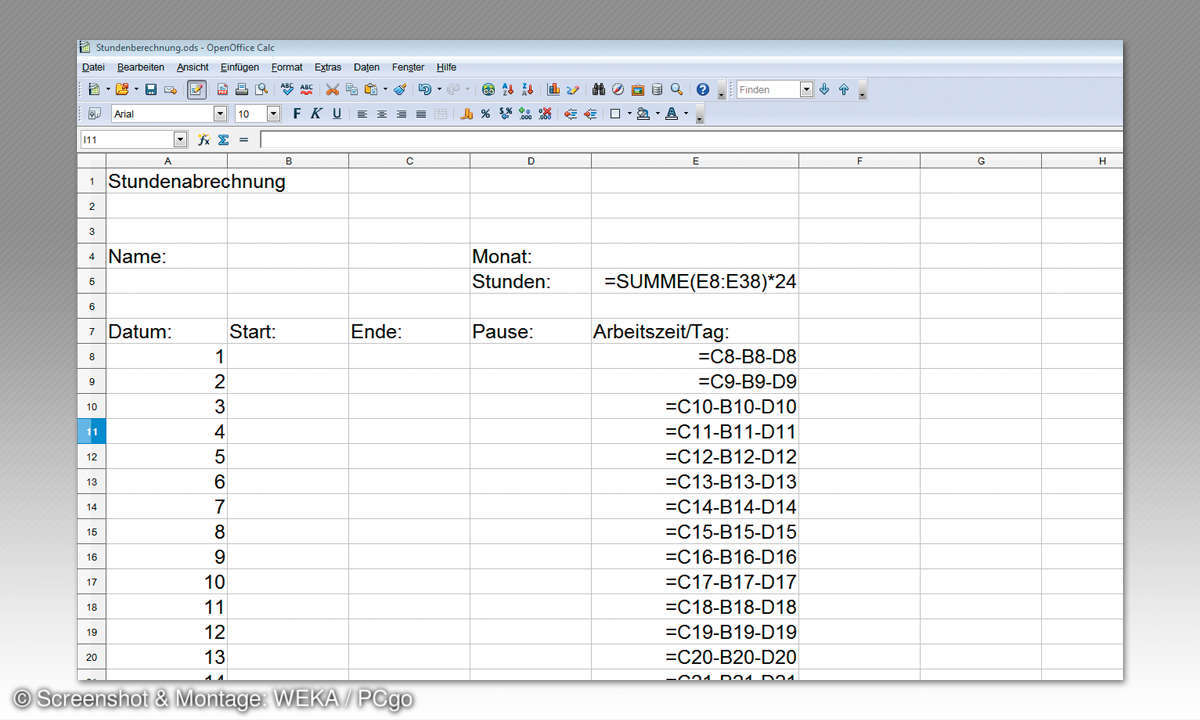
3. Mit Formatierungen gestalten Sie Ihre Stundentabelle übersichtlicher
Damit im Formular sofort erkannt wird, in welchen Zellen Daten eingegeben werden sollen und wo nicht, nutzen Sie farbliche Kennzeichnungen. Da ein Großteil der Tabelle nicht zur Dateneingabe genutzt wird, hinterlegen Sie diese Bereiche erst einmal mit einer grauen Farbe.
Markieren Sie dazu zunächst den kompletten Bereich von der Zelle A1 bis zur Zelle E38. Klicken Sie dann in der Symbolleiste auf das Symbol Hintergrundfarbe. Das Dialogfenster für den Hintergrund wird eingeblendet. Wählen Sie die Farbe Hellgrau aus. Jetzt wird der markierte Bereich mit der ausgewählten Hintergrundfarbe Hellgrau gefüllt.
Jetzt sollen die Zellen, die zur Dateneingabe für den Anwender vorgesehen sind, mit einem gelben Hintergrund angezeigt werden. Dazu bietet sich der Formatpinsel an. Klicken Sie zunächst in die Zelle B4. Wählen Sie für diese Zelle die Hintergrundfarbe Gelb aus. Führen Sie dann in der Symbolleiste einen Doppelklick auf das Symbol Format übertragen aus.
Durch den Doppelklick bleibt der Formatpinsel bis zu dessen Ausschaltung aktiv. Klicken Sie dann in die Zelle E4; hier wird der Monat eingegeben. Markieren Sie jetzt den Bereich von Zelle B8 bis D38. Hier werden die Arbeitszeiten und die Pausen eingetragen.
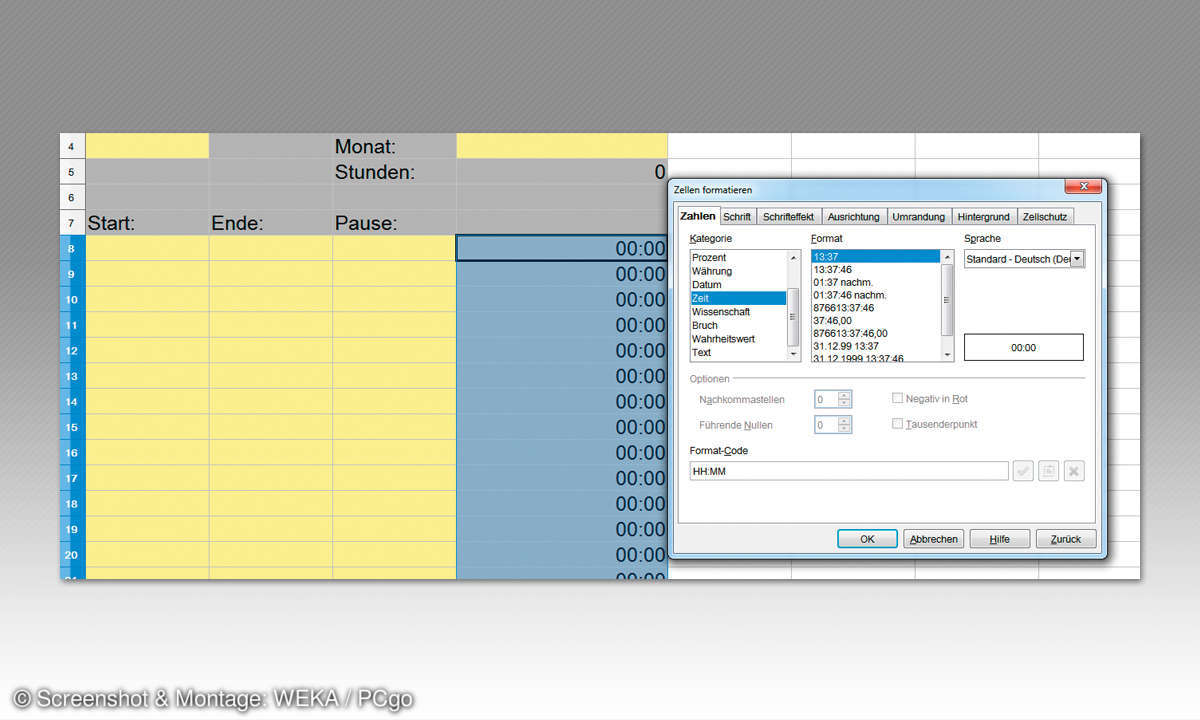
Zum Beenden des Formatpinsels betätigen Sie die [Esc]-Taste. Jetzt ist optisch schon sehr gut zu erkennen, an welchen Stellen Daten eingegeben werden sollen und an welchen nicht. Die Arbeitszeiten müssen nun noch im Zeitformat angezeigt werden.
Markieren Sie daher den Bereich E8:E38. Wählen Sie den Menübefehl Format aus, und klicken Sie dann auf den Befehl Zellen. Das Dialogfenster Zellen formatieren wird eingeblendet. Im Bereich der Kategorie wählen Sie den Eintrag Zeit aus. In der Kategorie Format wählen Sie das oberste Format aus. Klicken Sie abschließend auf die Schaltfläche OK.
4. Im Feld Monat nur die Eingabe aus einem Listenfeld zulassen
Bei der Eingabe von Texten hat man sich schnell mal verschrieben. Geht es um feststehende Inhalte, ist es einfacher und sicherer, diese aus einem zuvor erstellten Listenfeld auszuwählen. Das bietet sich beispielweise bei der Eingabe des Monats an.
Legen Sie zunächst in einem Bereich außerhalb des Eingabereichs die Werte für dieses Listenfeld fest. Klicken Sie dazu in die Zelle H1. Tippen Sie dort Januar ein. Ziehen Sie den Eintrag mit dem Kopieranfasser bis in die Zelle H12.
Die Monate von Januar bis Dezember werden dann automatisch in die Zellen eingetragen. Klicken Sie jetzt in die Zelle für den Monat (E4). Wählen Sie den Befehl Daten aus, und klicken Sie im dann eingeblendeten Untermenü auf den Befehl Gültigkeit. Das gleichnamige Dialogfenster wird angezeigt.
Wählen Sie im Auswahlfeld zulassen den Eintrag Zellbereich aus. In der Zeile Quelle geben Sie den Bereich mit den Monatsnamen ein: =$H$1:$H$12. Schließen Sie die Eingaben mit einem Klick auf die Schaltfläche OK ab.
Schon steht Ihnen ein Auswahlfeld mit den vorgegebenen Monaten zur Verfügung. Damit die Monatsnamen für die Liste nicht aus Versehen geändert werden können, blenden Sie die Spalte mit den Monaten aus der Tabelle aus. Markieren Sie dazu die Spalte H, und klicken Sie diese mit der rechten Maustaste an. Wählen Sie im dann eingeblendeten Kontextmenü den Befehl Ausblenden aus.
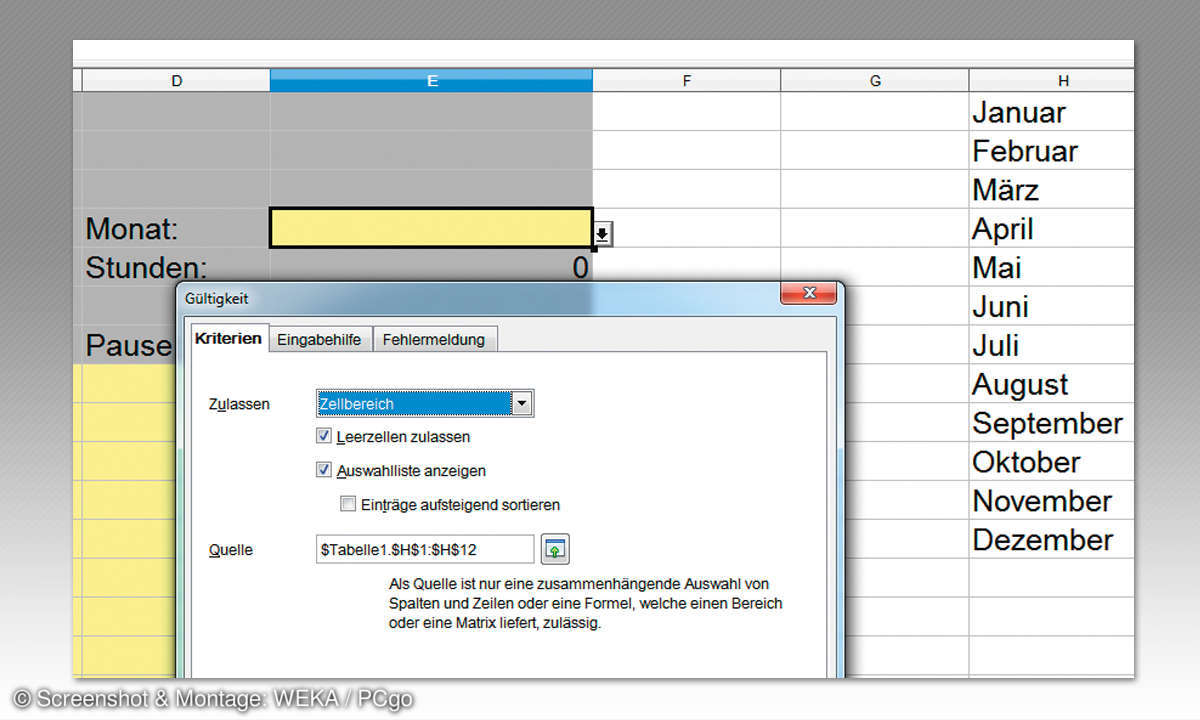
5. Die automatischen Ansagen von Fehlermeldungen festlegen
In der Datenprüfung können Sie zusätzlich festlegen, wie eine fehlerhafte Eingabe behandelt wird. Klicken Sie dazu wieder in die Zelle E4. Klicken Sie dann auf den Menübefehl Daten und im anschließend eingeblendeten Untermenü auf den Befehl Gültigkeit.
Aktivieren Sie im jetzt angezeigten Dialogfenster das Register Fehlermeldung. Setzen Sie einen Haken in das Kontrollkästchen Fehlermeldung bei der Eingabe ungültiger Werte anzeigen. Tippen Sie in das Feld Titel den Text Falsche Eingabe ein.
In das Feld Fehlermeldung schreiben Sie Wählen Sie einen Wert aus der Liste aus. Mit dem Auswahlfeld Aktion wählen Sie aus, wie streng die Prüfung erfolgen soll.
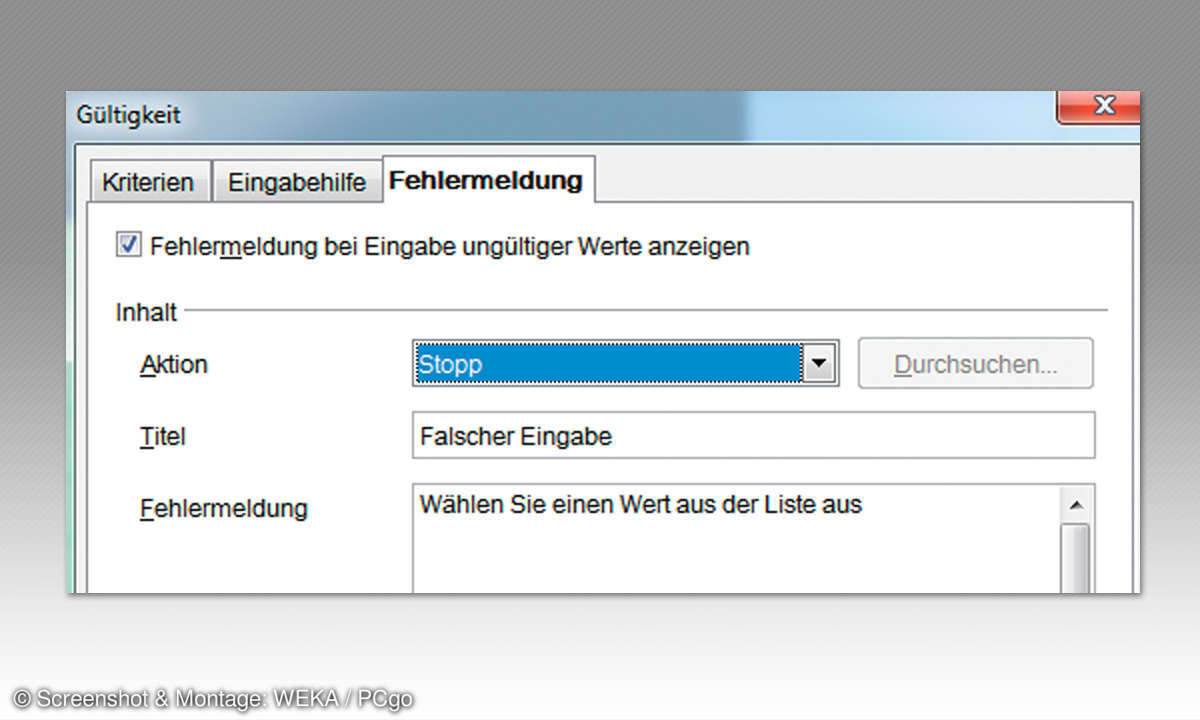
Stopp: Mit dieser Auswahl wird nur eine Eingabe im festgelegten Gültigkeitsbereich erlaubt. Eingaben außerhalb des Gültigkeitsbereichs werden mit einer Fehlermeldung abgewiesen.
Warnung: Diese Auswahl gibt eine Warnmeldung aus, wenn sich Ihre Daten nicht im festgelegten Gültigkeitsbereich befinden. Sie können die Werte trotz der Warnung mit einem Klick auf die dann eingeblendete Schaltfläche Fortfahren: Ja eingeben.
Information: Mit dieser Auswahl bekommen Sie nur den Hinweis, dass sich Ihre Zahlen außerhalb des Gültigkeitsbereichs befinden, die Daten werden aber dennoch in die Zelle eingetragen. Um sicherzustellen, dass nur Einträge aus der Liste zugelassen werden, wählen Sie die Aktion Stopp aus und bestätigen mit OK.
6. Die Eingabemöglichkeiten per Gültigkeitsprüfung begrenzen
Damit der Anwender im Eingabebereich der Zeiten nur Uhrzeiten in einer bestimmten Zeitspanne eingeben kann, belegen Sie diese Eingabefelder ebenfalls mit einer Gültigkeitsprüfung.
Für den Arbeitsbeginn markieren Sie die Zellen B8 bis B38 und starten über den Menübefehl Daten die Gültigkeit. Wählen Sie im Feld Zulassen als Gültigkeitskriterium den Eintrag Zeit aus. In dem Auswahlfeld Daten treffen Sie die Auswahl zwischen aus.
Legen Sie die Anfangszeit auf 6:00 fest. Setzen Sie die Endzeit auf 9:00. Schließen Sie den Vorgang mit einem Klick auf die Schaltfläche OK ab. Für das Arbeitsende markieren Sie den Bereich C8 bis C38, und starten Sie die wieder die Gültigkeitsprüfung. Wählen Sie auch hier als Gültigkeitskriterium den Eintrag Zeit aus. Legen Sie die Anfangszeit auf 12:00 fest. Setzen Sie die Endzeit auf 20:00.
Die Eingabe für die Pause soll auf zwei Stunden begrenzt werden. Markieren Sie die Zellen D8 bis D38, und starten Sie die Gültigkeitsprüfung. Wählen Sie als Gültigkeitskriterium Zeit aus. In dem Auswahlfeld Daten wählen Sie kleiner oder gleich aus. Setzen Sie das Maximum auf 2:00. Jetzt können nur die Uhrzeiten in dem ausgewählten Gültigkeitsbereich erfasst werden.
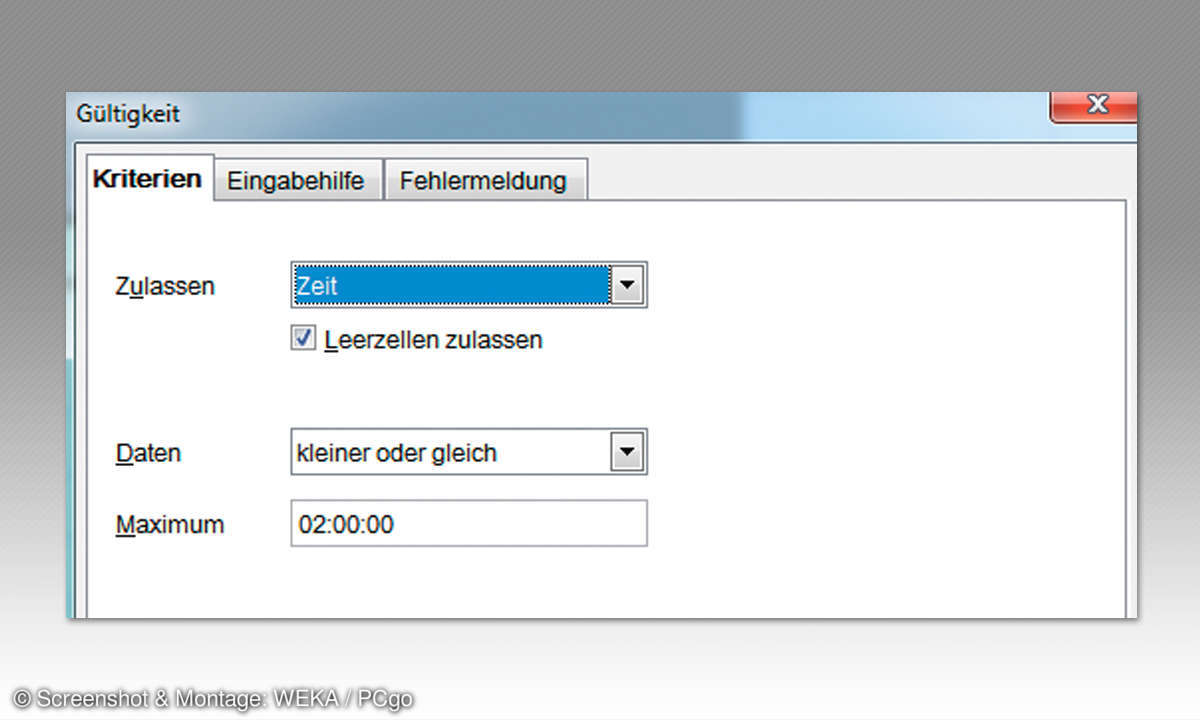
7. Tabelle schützen: Nur bestimmte Bereiche zur Bearbeitung zulassen
Damit der Anwender die Formeln oder die Gültigkeitsbereiche nicht ändern kann, schützen Sie Ihr Arbeitsblatt. Standardmäßig sind alle Zellen einer Calc-Tabelle geschützt; Sie merken das aber erst nach dem Einschalten des Tabellenschutzes. Bevor der Tabellenschutz eingeschaltet wird, müssen Felder, in denen sie etwas eingeben möchten, von dem Schutz ausgeschlossen werden.
Damit der Anwender seinen Namen, den aktuellen Monat und die relevanten Daten eingeben kann, müssen Sie diese Zellen vorher zur Dateneingabe freigeben. Da die Eingabefelder nicht alle unmittelbar zusammenstehen, wenden Sie beim Markieren der Zellen einen kleinen Trick an: Halten Sie beim Markieren der Zellen die [Strg]-Taste gedrückt.
Markieren Sie dann alle Eingabefelder: B4, E4, B8:D38. Betätigen Sie anschließend die rechte Maustaste, und wählen Sie im Kontextmenü den Befehl Zellen formatieren aus. Aktivieren Sie dann das Registerblatt Zellschutz, und nehmen Sie per Klick den Haken aus dem Kontrollkästchen Gesperrt heraus. Klicken Sie dann auf die Schaltfläche OK.
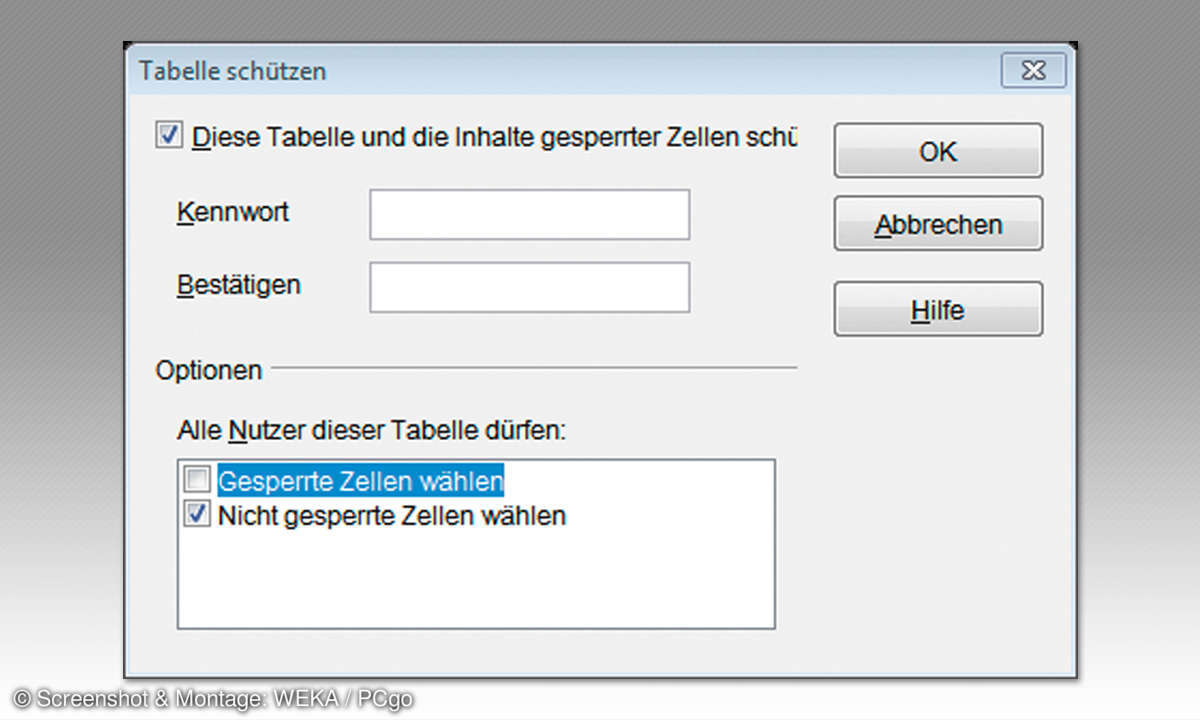
Wählen Sie jetzt den Menübefehl Extras aus. Ziehen Sie den Cursor im Untermenü auf den Befehl Dokument schützen, und klicken Sie auf den Befehl Tabelle. Das Dialogfenster Tabelle schützen wird angezeigt. Tippen Sie bei Bedarf ein Kennwort zum Aufheben des Blattschutzes ein.
Entfernen Sie den Haken aus dem Kontrollkästchen Gesperrte Zellen wählen. Dadurch gelangt der Anwender nur in Zellen, in denen er auch Werte eingeben und verändern kann. Klicken Sie abschließend auf die Schaltfläche OK. Jetzt kann der Anwender nur in den freigegebenen Feldern der Stundentabelle Daten eingeben.
8. So erstellen Sie aus dem Stundennachweis eine Vorlage
Durch das Erstellen einer Vorlage stellen Sie das Formular für Anwender zur Verfügung, ohne dass diese das Originaldokument zerstören können. Auf Basis einer solchen Vorlage werden dann neue Kalkulationstabellen erstellt. Die Vorlage selbst wird dadurch nicht verändert.
Aktivieren Sie dazu den Menübefehl Datei, und wählen Sie dort den Befehl Speichern unter aus. Wählen Sie den Dateityp Tabellendokumentenvorlage aus. Klicken Sie dann auf die Schaltfläche Speichern.
Der Anwender kann jetzt über die Befehlsfolge Datei, Neu, Vorlagen und Dokumente jederzeit ein neues Tabellendokument erstellen und bearbeiten, ohne in die Gefahr zu kommen, eine bereits gepflegte und noch benötigte Stundenabrechnung zu überschreiben.
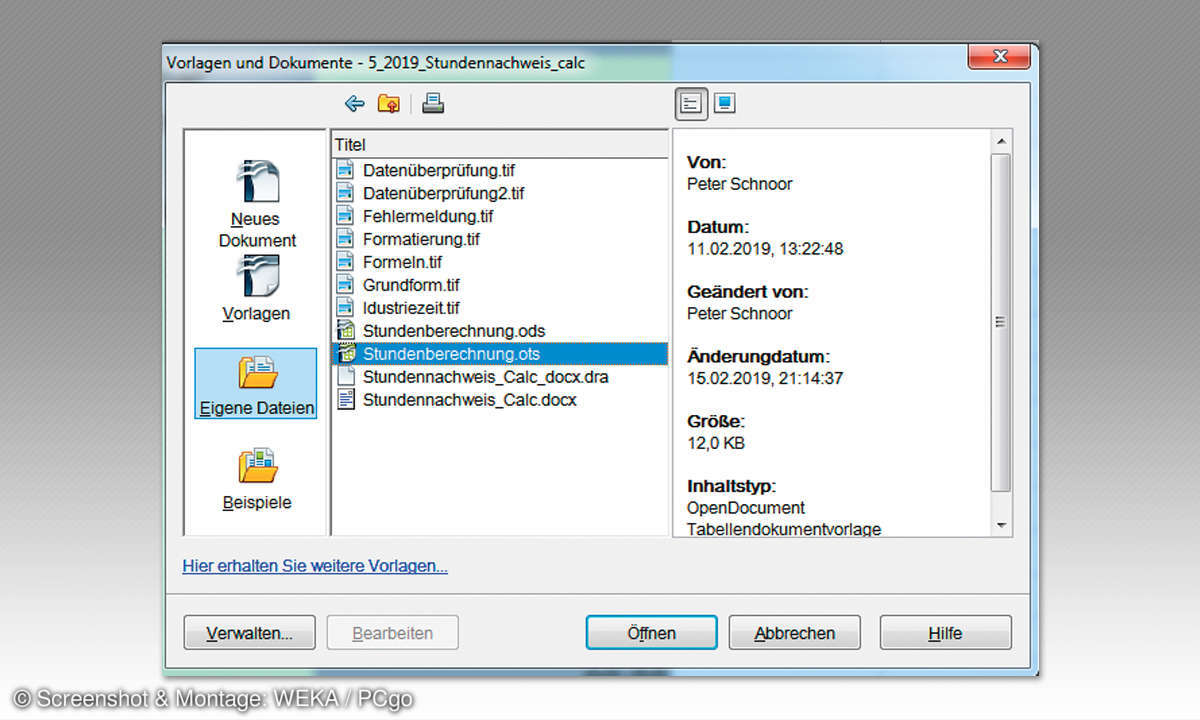
9. Der Unterschied zwischen Uhrzeiten und Industriezeiten
Bei der Industriezeit erscheinen Stunden ganz normal, aber anstatt der echten Minutenangabe verwendet man Bruchteile einer Stunde. So ist etwa eine Zeitspanne von 7 Stunden und 45 Minuten in der dezimalen Industriezeit ausgedrückt: 7,75 Stunden. Sobald Sie in eine Zelle einen Wert mit einem Doppelpunkt eingeben, erkennt das Programm automatisch, dass es sich um eine Uhrzeit handelt.
Dadurch wird die Zelle entsprechend formatiert. Um aus dieser Uhrzeit eine Industriezeit zu berechnen, müssen Sie den Inhalt der Zelle mit dem Wert 24 multiplizieren. Damit der Wert dann auch korrekt dargestellt wird, ist es erforderlich, dass Sie die Formatierung des Zellinhalts vom Format Uhrzeit auf das Format Zahl umwandeln.
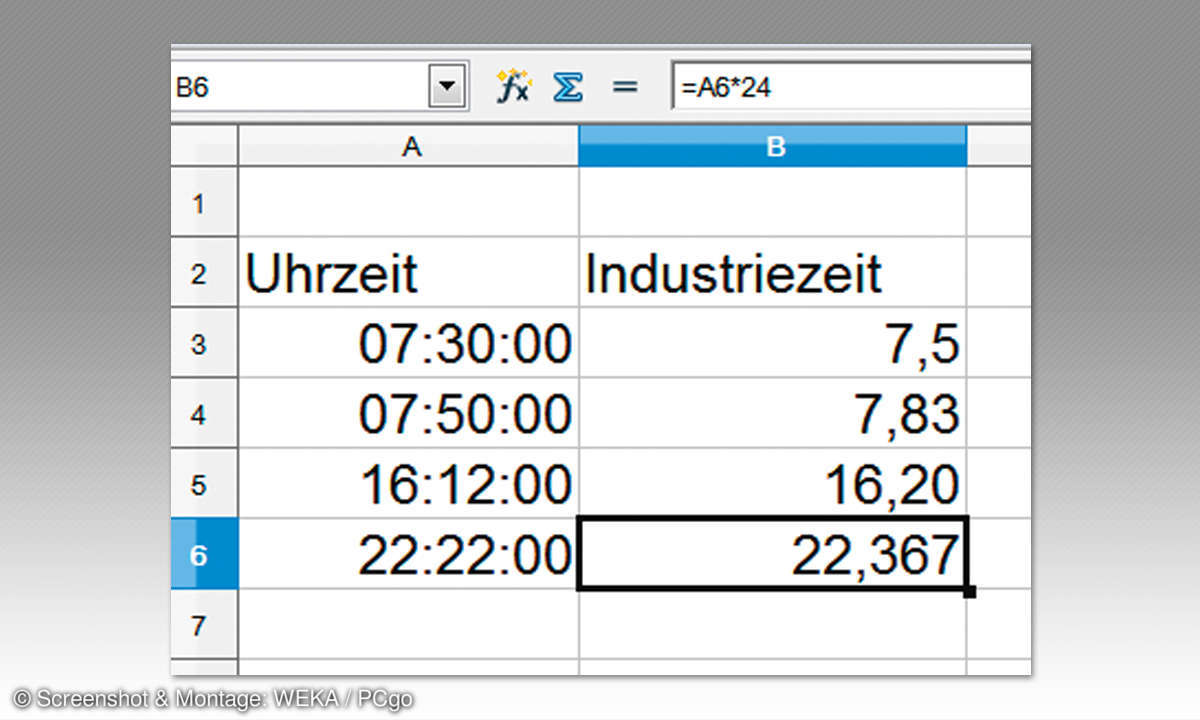
10. Das relative und absolute Kopieren: Der kleine Unterschied kurz erkärt
Standardmäßig wird beim Kopieren von Formeln der relative Verweis angewandt. Dadurch lassen sich Formeln sehr komfortabel ohne großen Aufwand in andere Zellen des Tabellenblatts kopieren. Wenn Sie zum Beispiel eine Formel aus einer Zeile in die nächste Zeile kopieren, wird die Formel automatisch auf die zweite Zeile angepasst.
Falls Sie eine Formel von einer Spalte in die nächste Spalte kopieren, wird die Spalte in der Formel automatisch angepasst. In einigen Fällen ist es aber wichtig, dass nicht relativ, sondern absolut kopiert wird. Dadurch wird ein absoluter Verweis auf eine bestimmte Zelle gelegt.
Sobald sich ein Verweis in einer Formel fest auf ein bestimmtes Feld beziehen soll (egal, wohin Sie die Formel kopieren), müssen Sie einen kleinen Trick anwenden. Der Trick besteht in der Markierung mit einem Dollar-Zeichen ($).
Sobald Sie in einer Formel vor der Spalte und der Zeile ein Dollarzeichen eingeben, bedeutet das für die Tabellenkalkulation, dass der Verweis sich fest auf diese eine Zelle bezieht. Die Zellbezeichnung und der Wert in dieser Zelle wird sozusagen beim Kopieren mitgenommen. So können Sie Werte aus entfernten Zellen in einer Formel festschreiben; sie ändern sich auch beim Verschieben der Formel nicht.